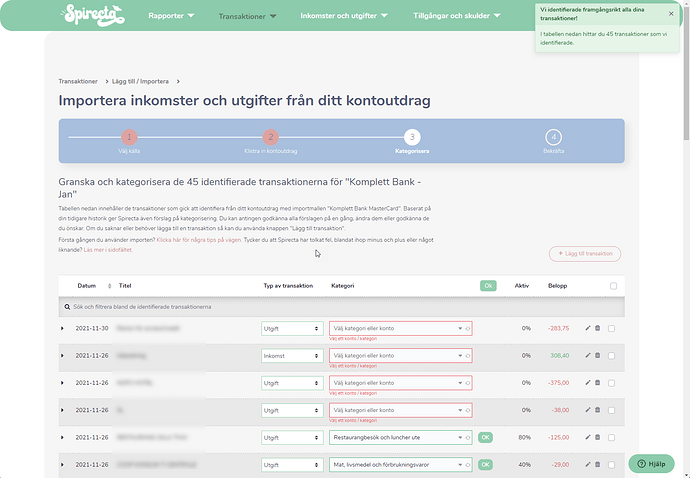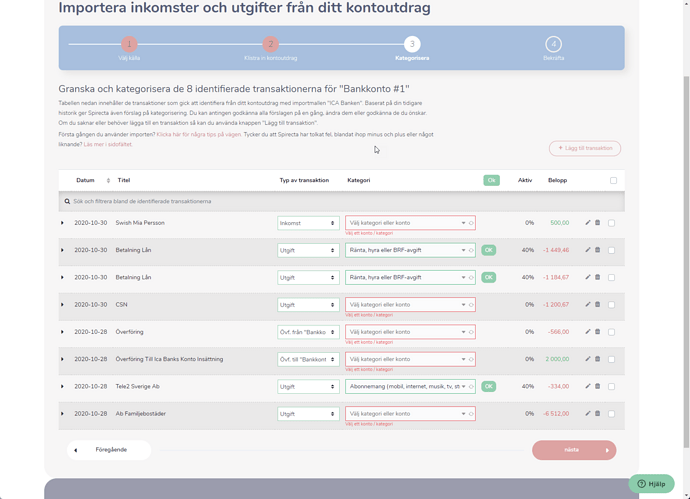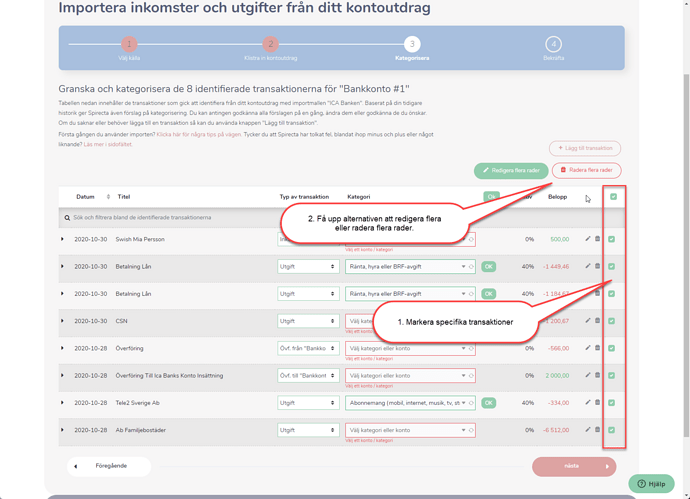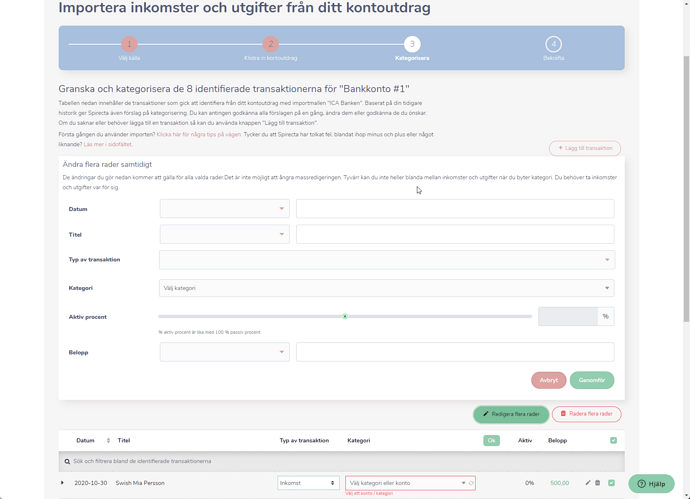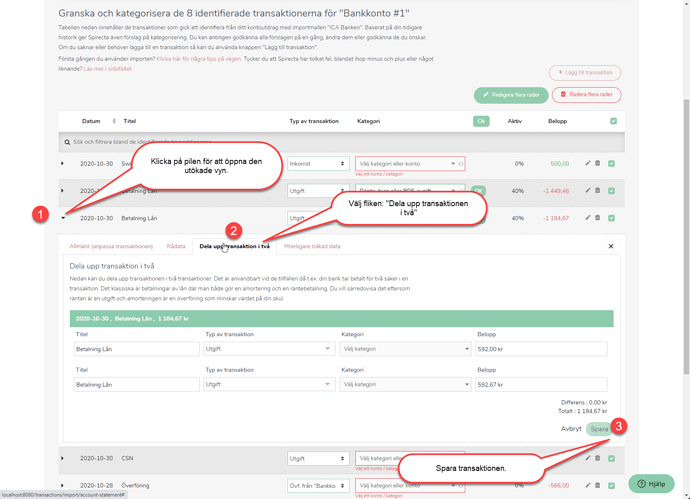En av de viktigaste sakerna man gör i Spirecta är att kategorisera de olika transaktionerna som sker i ens ekonomi. Därför har vi också lagt väldigt mycket tid på att både göra Spirecta smart och underlätta processen för dig.
Den här guiden tar vid i steget efter att du har fått in information i Spirecta genom något av de alla olika sätten som du kan importera data via:
Det vill säga att vi utgår från att du har kommit till en följande vy i din import:
Hur det fungerar något förenklat
Majoriteten av alla transaktioner som du kommer importera kommer antingen vara:
- Inkomster - t.ex. lön, bidrag eller utdelning
- Utgifter - t.ex. hyra, mobilräkning, ränta eller liknande
- Överföringar mellan konton - sparande, amortering eller ren överföring
Det betyder att du kommer nästan alltid att kommer att utgå från ett bankkonto, betalkort eller kreditkort. Sedan kategoriserar du alla transaktionerna till eller från det kontot. Det är därför du nästan i alla stegen alltid väljer ett konto vid import och sedan kan kategorisera.
Den lite mer avancerade förklaringen följer sist i dokumentet.
I grunden är det ganska enkelt - välj typ och sedan kategori
I grunden hoppas vi att det är ganska självförklarande. Du kommer till kategoriseringssteget där Spirecta har föreslagit kategorier och din uppgift är att bekräfta dessa via “OK”-knappen eller välja en annan kategori.
Så här föreslår Spirecta kategori för din transaktion
För att kategoriseringen ska gå så smidigt som möjligt så lär sig Spirecta efter hand hur du har kategoriserat. Något förenklat kan man säga att det går till som följer:
-
Först kontrolleras transaktionen mot de importregler som du har skapat
-
Sedan kollas historiska transaktioner med samma titel och hur de har kategoriserats
-
Därefter kollas transaktionen mot våra interna regler och vi ser om vi kan föreslå kategori baserat på det
-
Därefter kollas hur andra användare har kategoriserat en liknande transaktion och om vi kan föreslå kategori baserat på det.
Eftersom Spirecta lär sig i steg 2 för varje import, så rekommenderar vi att importera en månad i taget eftersom det kommer att göra din import enklare för varje gång.
Några tips på vägen
Tips 1. Ändra flera transaktioner samtidigt
Du kan redigera flera rader samtidigt genom att använda kryssrutorna i kolumnen längst till vänster.
Om du då klicka på “Redigera flera rader” så får du upp följande alternativ:
Här kan du för alla de valda raderna:
- Ändra datum - t.ex. subtrahera, addera eller ändra
- Ändra titeln - lägga till, ändra, ta bort delar och mycket mer
- Ändra typ av transaktion
- Ändra kategori
- Manipulera beloppet - multiplicera, subtrahera, dividera etc (praktiskt vid omräkning av valuta)
Tips 2. Gör kategoriseringen senare
Om du inte vill kategorisera alla transaktionerna direkt utan komma tillbaka till det senare så går det bra. Välj då en så kallad observationskategori, t.ex.
- “Övriga inkomster och gåvor” för inkomster
- “Övrigt och oidentifierat” för utgifter
för dessa rader. Det betyder att Spirecta kommer att kategorisera dem mot denna kategorin och då kan du senare komma tillbaka och kategorisera om dem. Använd med fördel funktionen “Ändra flera rader samtidigt” enligt ovan för att spara tid.
Tips 3. Hantera specialtransaktioner separat
Hantera specialtransaktioner manuellt. Ibland händer det att man behöver hantera en ovanlig transaktion. Det kan vara en återbetalning, en amortering, en utökning av lån eller liknande. Även om det går att hantera i den här vyn rekommenderar vi att använda guiden “Lägg till transaktion” som du finner i menyn “Transaktioner”.
Tips 4. Dela upp en utgift i två transaktioner (t.ex. ränta och amortering i två)
Ränta och amortering redovisas ofta av bankerna i samma transaktion. Därför har vi lagt till en funktion där du kan dela upp en transaktion i två enligt nedan.
Så här ser det ut i verktyget:
Tips 5. Saknar du en kategori? Lägg till den
Om du kommer på att du saknar en kategori under tiden som du kategoriserar så går det bra att lägga till den. Läs mer nedan:
Överkurs: för dig som vill förstå på djupet
Den lite mer avancerade förklaringen till hur det fungerar i Spirecta är att vi använder oss av samma bokföringsprinciper som företagsbokföring. Det vill säga det som kallas för dubbelkontering med debet och kredit-transaktioner. För att göra Spirecta enklare så sätter vi alltid motkontot till det valda kontot i steg 1 och sedan gör vi andra sidan av dubbelkonteringen i kategoriseringssteget.
Det innebär att du i dessa stegen inte kan göra egna debit/kredit-bokningar. Det kan du däremot göra via “lägg till enskild transaktion” eller den “avancerade Excel-importen”.